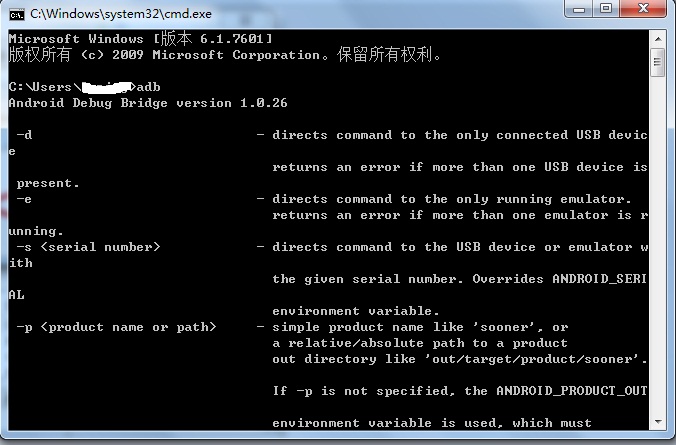java环境变量设置
1.打开我的电脑--属性--高级--环境变量
2.新建系统变量JAVA_HOME 和CLASSPATH
变量名:JAVA_HOME
变量值:C:\Program Files\Java\jdk1.7.0
变量名:CLASSPATH
变量值:.;%JAVA_HOME%\lib\dt.jar;%JAVA_HOME%\lib\tools.jar;
3. 选择“系统变量”中变量名为“Path”的环境变量,双击该变量,把JDK安装路径中bin目录的绝对路径,添加到Path变量的值中,并使用半角的分号和已有的路径进行分隔。
变量名:Path
变量值:%JAVA_HOME%\bin;%JAVA_HOME%\jre\bin;
这是java的环境配置,配置完成后直接启动eclipse,它会自动完成java环境的配置
查阅了网上很多的资料但是对于环境变量设置介绍的不够详细,可能对于大虾来说是不屑看的,但是对于刚入门的小菜鸟还是比较高深的,呵呵。
因为我的电脑是Win7,就只有Win7的介绍。
首先你已经成功安装Android的SDK。
第一步根据图示找到环境变量窗口
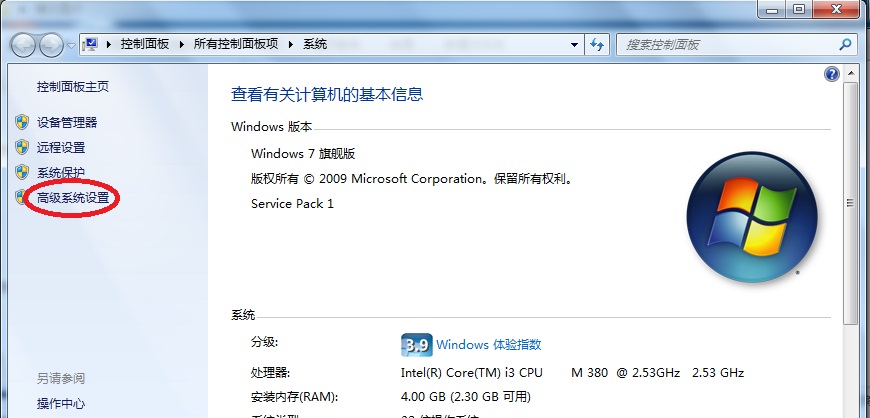

第二步 看到如下图所示窗口
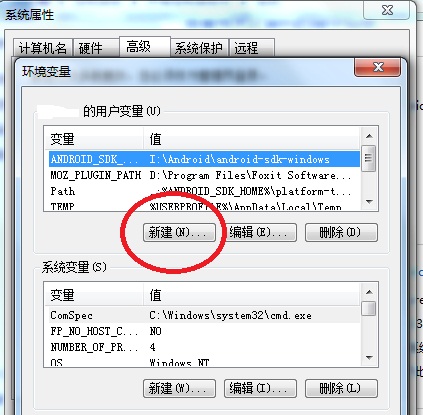
然后单击用户变量处新建按钮,可以用绝对路径和相对路径设置两种方式
先介绍相对路径设置,不废话上图,变量名:ANDROID_SDK_HOME,变量值是android-SDK-windows的路径
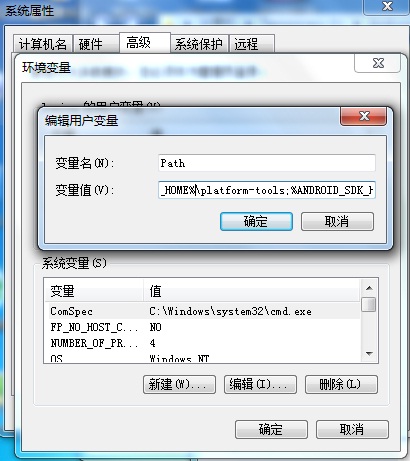
下面我们新建一个Path变量,变量值方框里输入.;%ANDROID_SDK_HOME%\platform-tools;%ANDROID_SDK_HOME%\tools; 需要注意的是最前面的.一定要有两个%中间代表引用ANDROID_SDK_HOME的路径,然后将tools和platform-tools添加,不同的变量值之间用;隔开,注意中英文的分号不一样滴。
再来介绍下绝对路径设置
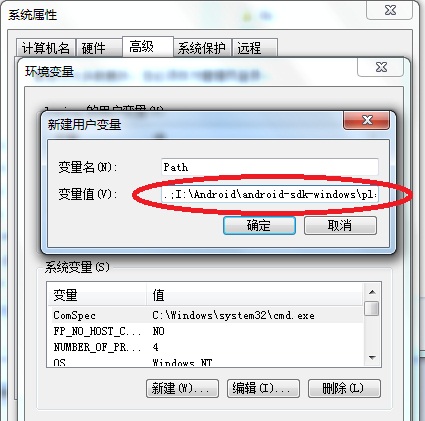
其实更简单,设置变量名:Path,变量值设置: .;I:\Android\android-sdk-windows\platform-tools;I:\Android\android-sdk-windows\tools
按照你自己安装的platform-tools和tools的路径设置。
最后在cmd中运行adb命令,出来下面的图片中所示就设置成功了